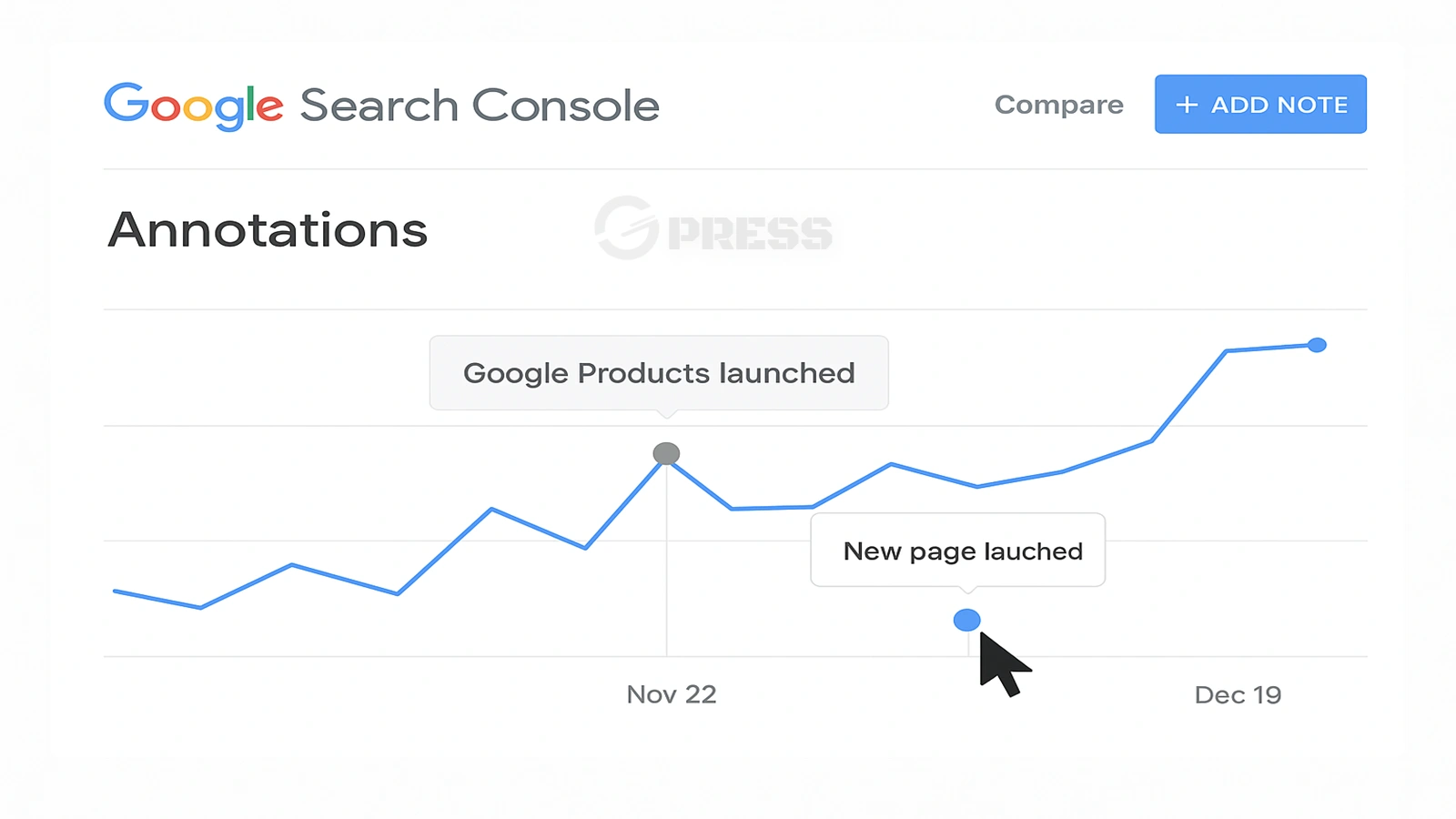
اگر از Google Search Console برای تحلیل عملکرد سایت خود استفاده میکنید، احتمالاً با تغییرات ناگهانی در نمودارها و دادهها روبهرو شدهاید؛ تغییراتی که گاهی دلیل مشخصی برایشان پیدا نمیکنید.
جدیدا گوگل در آپدیت سرچ کنسول (به تاریخ 17 نوامبر 2025)، ویژگی مهمی را به تنظیمات اضافه کرده که خیلی ها منتظر آن بودند: حاشیه نویسی (Annotation) روی نمودار Performance .
⭐ حاشیهنویسیها در کنسول جستجو چیست؟
حاشیهنویسیها یادداشتهایی هستند که در نمودارهای کنسول جستجو ظاهر میشوند و به شما کمک میکنند دلیل تغییرات دادهها را بفهمید.
چرا حاشیه نویسی بر نمودار سرچ کنسول مهم است؟
تحلیل سئو همیشه نیاز به بررسی نمودار تغییرات ایمپرشن و کلیک، و تغییراتی است که بر روی سایت یا در الگوریتم گوگل اتفاق افتاده است. این تغییرات میتواند یکی از موارد زیر باشد:
تغییرات فنی در سایت: مثل اعمال یک تغییر کد، به روز رسانی تم سایت یا رفع مشکل سرعت.
تغییرات محتوایی: مثل بازنویسی محتوای اصلی صفحات فرود برای تمرکز بر user intent.
به روز رسانی های الگوریتم گوگل: مثل هسته اصلی (Core Update) یا آپدیت های مرتبط با اسپم یا تغییرات google dance.
اتفاقات خارجی: مثل تعطیلات مهم، تبلیغات گسترده در شبکه های اجتماعی یا حتی اخبار صنعت شما.
یادداشت های سفارشی، تمام این اطلاعات را مستقیما روی نمودارهای عملکرد به شما نشان می دهند و کار تحلیل را بسیار ساده می سازند.
این یادداشتها مستقیماً روی یک تاریخ مشخص نمایش داده میشوند و زمینه (Context) لازم برای تحلیل دادهها را فراهم میکنند.
دو نوع Annotation وجود دارد:
🔵 1. حاشیهنویسیهای سیستم (سیستمی)
این یادداشتها بهصورت خودکار توسط کنسول جستجو ایجاد میشوند.
آنها معمولاً در مواقع زیر نمایش داده میشوند:
- وجود مشکلات گزارشدهی یا پردازش دادهها
- توقف موقت جمعآوری داده
- آپدیتهای داخلی سیستم
این موارد معمولاً مربوط به خطاهای سمت گوگل است و به سایت شما ارتباط مستقیم ندارد.
🔵 2. حاشیهنویسیهای سفارشی (Custom)
این بخش دقیقاً همان چیزی است که برای مدیران سایت ارزش دارد.
حاشیهنویسیهای سفارشی یادداشتهایی هستند که خودتان ثبت میکنید؛ برای مثال:
- راهاندازی یک قابلیت جدید در سایت
- انتشار نسخه جدید قالب
- تغییر ساختار URLها
- برطرف کردن یک باگ مهم
- اجرای کمپین تبلیغاتی
- انتقال سرور
- افزایش سرعت سایت
این یادداشتها کمک میکنند وقتی بعداً نمودار افت یا رشد را بررسی میکنید، بدانید چه رویدادی باعث آن شده است.
📌 نکته مهم
حاشیهنویسیها در همه گزارشها قابل مشاهده هستند و با تغییر فیلترها نیز مخفی نمیشوند.
اما در دو حالت نمایش داده نمیشوند:
- مقایسه دادهها (Compare)
- حالت نمایش ۲۴ ساعته
🛠 آموزش کامل کار با حاشیهنویسیهای سفارشی
✏️ چطور یک حاشیهنویسی اضافه کنیم؟
میتوانید تا ۲۰۰ حاشیهنویسی برای هر Property ثبت کنید.
مراحل:
- وارد گزارش Performance شوید.
- روی نقطه مورد نظر در نمودار Right Click کنید.
- یک تاریخ انتخاب کنید.
- متن یادداشت خود را وارد کنید (حداکثر ۱۲۰ کاراکتر).
- روی Add کلیک کنید.
حالا یک علامت کوچک روی نمودار نمایش داده میشود که نشاندهنده یادداشت شماست.
👁🗨 چطور یک حاشیهنویسی را مشاهده یا حذف کنیم؟
یادداشتهایی که بیش از ۵۰۰ روز از آنها بگذرد بهصورت خودکار حذف میشوند.
برای مشاهده:
- روی نماد Annotation روی نمودار کلیک کنید.
- یادداشت باز میشود و میتوانید متن آن را ببینید.
برای حذف:
- در پنجره باز شده روی Delete بزنید.
- در مرحله بعد حذف یا لغو را انتخاب کنید.
🔴 توجه:
ویرایش حاشیهنویسی فعلاً امکانپذیر نیست.
🔐 نکات امنیتی: چه چیزهایی را نباید بنویسید؟
از آنجا که Annotationها بین تمام کاربران Property به اشتراک گذاشته میشوند، باید کاملاً مراقب باشید:
❌ نام افراد
❌ شماره تماس
❌ ایمیل
❌ آدرس
❌ هرگونه اطلاعات شخصی یا حساس
را وارد نکنید.
به جای آن، از کلیدواژههای عمومی و امن استفاده کنید:
✔ «ایجاد صفحه محصول جدید»
✔ «آپدیت نسخه قالب»
✔ «رفع باگ 404 بخش وبلاگ»
🎯 جمعبندی
حاشیهنویسیها یک ابزار کوچک اما بسیار کاربردی هستند که باعث میشوند:
- دلیل تغییرات نمودارها را بفهمید
- تأثیر هر تغییر یا آپدیت روی سئو را ارزیابی کنید
- سوابق تغییرات مهم سایت را ثبت کنید
- هنگام تحلیل دادهها سردرگم نشوید
اگر از Search Console استفاده میکنید و هنوز حاشیهنویسیها را امتحان نکردهاید، همین امروز شروع کنید!




